Win8.1系统在更新了补丁之后黑屏,机箱内部可以听到吱吱的响声,同时在屏幕上还会提示一行英文:video dxgkrnl fatal error,到底是怎么回事呢?下面就和小编一探究竟

一、修复方法
1、建议卸载新装的驱动或者网卡和显卡驱动;
2、重启;
3、再次正常进入系统,去dell官方网站下载对应您机器和当前系统的驱动。
二、亦可以执行干净启动,来屏蔽一些第三方软件对系统的干扰,有助于您排查问题:
1、同时按Win键+R,输入msconfig,回车;
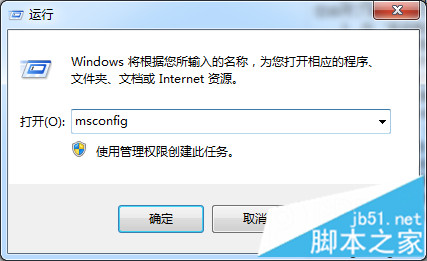
2、在“系统配置”对话框中的“服务”选项卡上,点按或单击选中“隐藏所有 Microsoft 服务”复选框,然后点按或单击“全部禁用”。(如果您启用了指纹识别功能,请不要关闭相关服务);
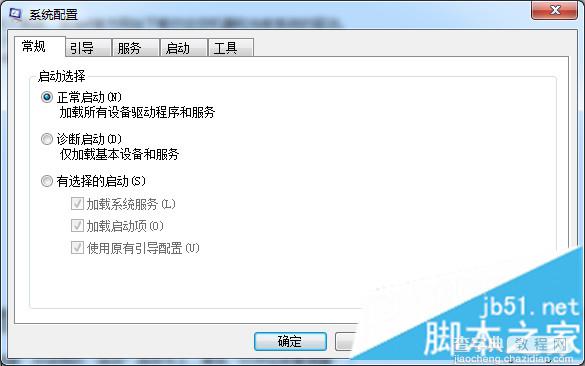
3、在“系统配置”对话框的“启动”选项卡上,单击“打开任务管理器”;
4、在任务管理器的“启动”选项卡上,针对每个启动项,选择启动项并单击“禁用”;
5、关闭“任务管理器”;
6、在“系统配置”对话框的“启动”选项卡上,单击“确定”,然后重新启动计算机。
三、以下是恢复为正常启动的步骤:
1、同时按Win键+R,输入msconfig,回车;
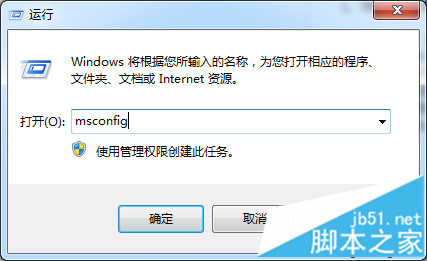
2、在“常规”选项卡上,点按或单击“正常启动”选项;
3、点按或单击“服务”选项卡并清除“隐藏所有 Microsoft 服务”旁的复选框,然后点按或单击“全部启用”;
4、接下来,点按或单击“启动”选项卡,然后点按或单击“打开任务管理器”;
5、在任务管理器中,启用所有的启动程序,然后点按或单击“确定”;
6、如果系统提示您重新启动计算机,请点按或单击“重新启动”。
以上就是Win8.1更新补丁后黑屏显示video dxgkrnl fatal error的解决方法,一般情况下重装驱动就能解决问题,使用干净启动能够帮你进一步找出问题的原因。
谢谢大家的阅读,小编一定会再接再厉,也希望大家继续关注。


